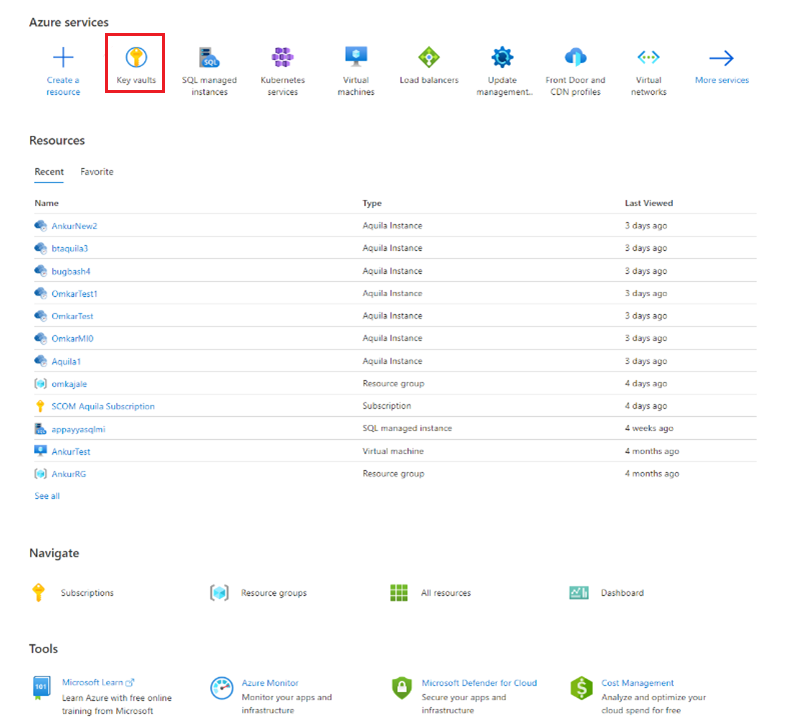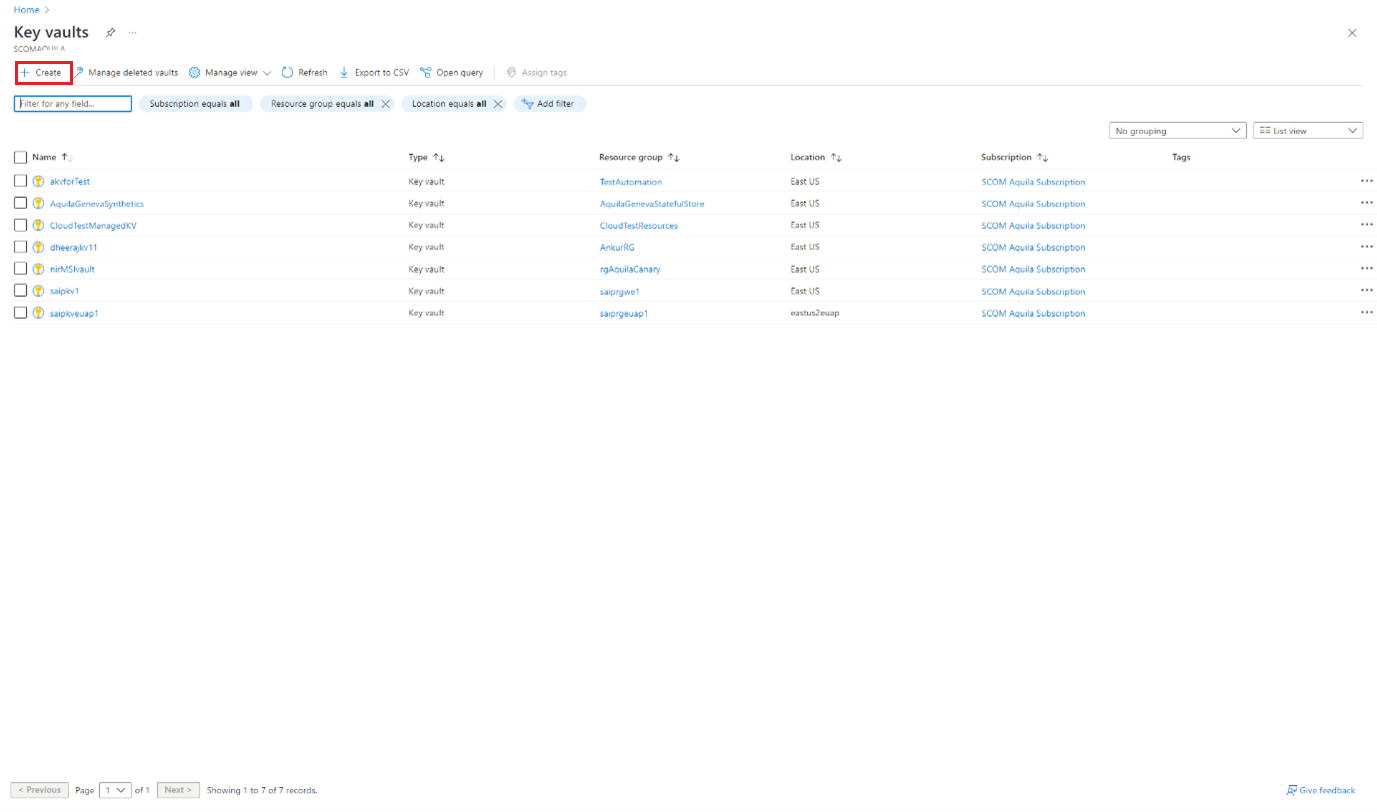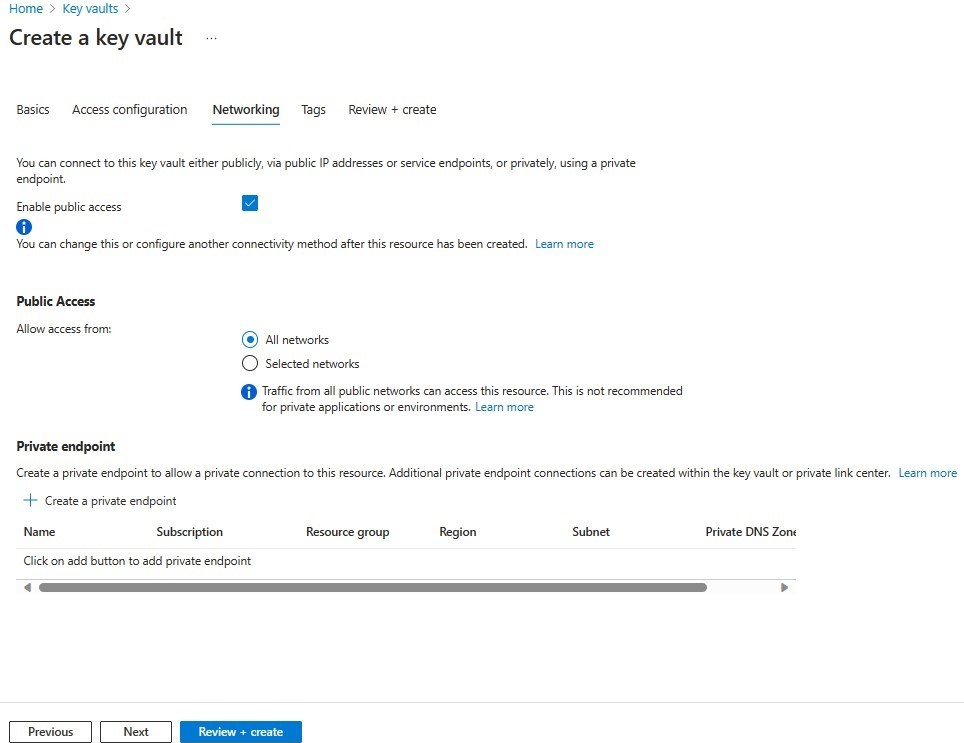创建 Azure Key Vault
本文介绍如何创建密钥保管库来存储域凭据。
注意
若要了解 Azure Monitor SCOM 托管实例体系结构,请参阅 Azure Monitor SCOM 托管实例。
创建用于存储机密的密钥保管库
出于安全考虑,可以将域帐户凭据存储在密钥保管库机密中。 稍后,可以在 SCOM 托管实例创建中使用这些机密。
Azure Key Vault 是一项云服务,它为密钥、机密和证书提供了安全的存储。 有关详细信息,请参阅关于 Azure 密钥保管库。
在Azure 门户中,搜索并选择“密钥保管库”。
此时会打开 “密钥保管库 ”页。
选择“创建”。
对于 “基本信息”,请执行以下操作:
- 项目详细信息:
- 订阅:选择订阅。
- 资源组:选择所需的资源组。
- 实例详细信息:
- 密钥保管库名称:输入密钥保管库的名称。 除了适用于其他 Azure 服务中的名称的限制外,没有额外的限制。
- 区域:选择要为其他资源选择的区域。
- 定价层:根据需要选择 “标准 ”或“ 高级 ”。
- 恢复选项:
- 保留已删除保管库的天数:输入 7 到 90 的值。
- 清除保护:建议启用此功能,使其具有强制保留期。
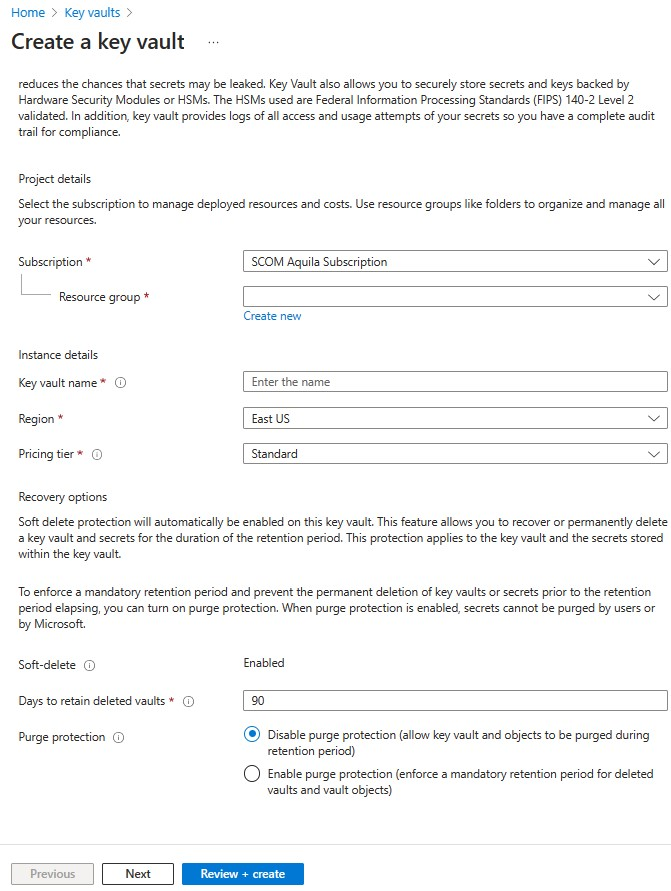
- 项目详细信息:
选择“下一页”。 目前,无需更改访问配置。 访问配置在 步骤 5 中完成。
对于 “网络”,请执行以下操作:
- 选择“ 启用公共访问”。
- 在 “公共访问”下,对于 “允许从其访问”,选择“ 所有网络”。
选择“下一页”。
对于 “标记”,根据需要选择标记,然后选择“ 下一步”。
对于 “查看 + 创建”,请查看选择并选择“ 创建 ”以创建密钥保管库。
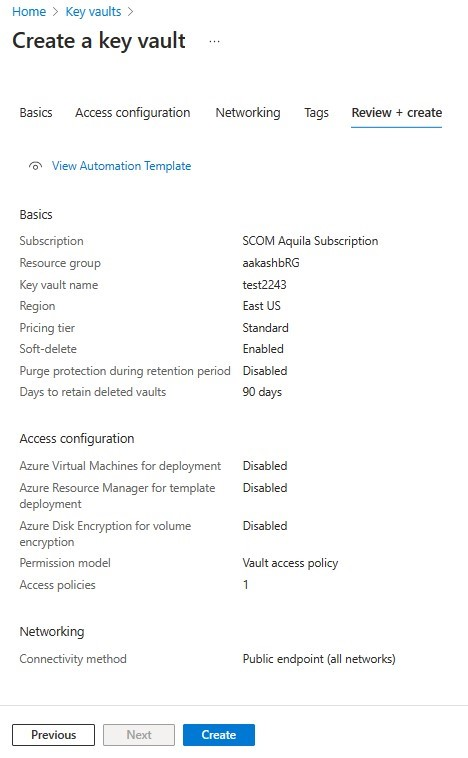
后续步骤
反馈
即将发布:在整个 2024 年,我们将逐步淘汰作为内容反馈机制的“GitHub 问题”,并将其取代为新的反馈系统。 有关详细信息,请参阅:https://aka.ms/ContentUserFeedback。
提交和查看相关反馈